技嘉主板BIOS查看硬盘信息

在日常使用电脑时,了解硬盘的详细信息有助于我们更好地进行硬盘管理与维护。特别是使用技嘉(Gigabyte)主板的用户,通过BIOS查看硬盘信息是一项非常实用的技能。本文将详细讲解如何在技嘉主板的BIOS界面中查看硬盘信息,帮助大家轻松掌握这一操作。
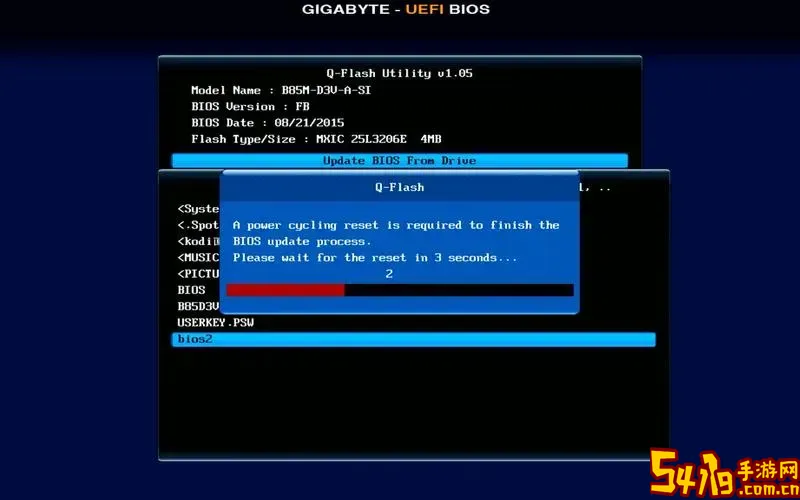
一、什么是BIOS及其作用
BIOS,全称Basic Input/Output System,即基本输入输出系统。它是主板上的一段固化程序,负责电脑开机自检、硬件初始化以及为操作系统提供启动环境。通过进入BIOS,我们可以对包括硬盘、内存、CPU等硬件设备进行检测和设置。
二、为什么要通过BIOS查看硬盘信息
平时我们可以通过Windows系统内的“设备管理器”或使用第三方软件查看硬盘信息,但有时系统无法正常启动,或者我们想要在系统未加载时确认硬盘状态,这时通过BIOS查看硬盘信息则显得尤其重要。另外,通过BIOS可以查看硬盘的型号、容量、连接接口类型(如SATA、NVMe)等基本信息,有助于诊断硬盘故障及确认硬盘是否被主板识别。
三、进入技嘉主板BIOS的步骤
1. 重启电脑或开机。

2. 当屏幕出现技嘉LOGO时,立即连续按“Del”键(有的型号可能是“F2”键),进入BIOS设置界面。
3. 如果未能成功进入,可重复以上步骤,注意按键的时机非常关键,需在开机自检阶段按下。
四、在技嘉主板BIOS中查看硬盘信息的方法
进入BIOS界面后,不同型号的技嘉主板界面可能有所不同,但整体操作步骤相似。以下为常见查看方式:
1. 进入主界面后,使用键盘的方向键选择“Peripherals”(外设)或者“Settings”(设置)菜单。
2. 在此菜单中找到“SATA Configuration”或“Storage Configuration”(存储配置)选项,回车进入。
3. 在“SATA Configuration”界面中,系统会显示各个SATA接口检测到的硬盘型号、容量和状态。
4. 如果你使用的是NVMe固态硬盘,通常在BIOS的主界面或者“System Information”(系统信息)中能够看到NVMe设备信息。
5. 部分技嘉主板BIOS还支持直接在主界面显示已连接的硬盘列表,包含硬盘制造商、型号及容量。
通过以上步骤,您可快速确认自己装机所用的硬盘是否被主板正确识别,方便进一步的维护和排查。
五、常见问题及注意事项
1. 硬盘未显示:若硬盘信息未在BIOS中显示,可能是硬盘与主板连接不良,建议重启后检查SATA线或M.2插槽连接是否牢固,确认硬盘电源供给正常。
2. BIOS版本更新:旧版本BIOS可能存在兼容性问题,导致硬盘识别异常。可访问技嘉官网,下载并升级到最新BIOS版本。
3. 安全模式设置:部分技嘉主板BIOS有“Secure Boot”或其他安全启动选项,确保该选项不会阻碍硬盘识别。
4. 数据保护:进入BIOS时请谨慎操作,避免修改不熟悉的选项,以免误设置导致系统无法启动。
六、总结
通过技嘉主板BIOS查看硬盘信息,是诊断硬件问题、确认硬盘状态的有效途径。无论是新装机确认硬盘型号,还是老机电脑出现故障时排查硬盘问题,熟练掌握进入BIOS查看硬盘信息的操作步骤都非常有帮助。希望本文的介绍能够帮助广大中国地区的技嘉主板用户,轻松完成这一操作,提升电脑维护效率。